Открыть мир по сети (LAN)
Для игры по локальной сети рекомендуется использовать оригинальный аккаунт или аккаунт альтернативной системы скинов . В противном случае, игра будет выдавать ошибку Bad Login и прочее.
Играть по локальной сети можно в двух случаях:
- если компьютеры игроков напрямую подключены к «классической» локальной сети (LAN) через Wi-Fi-модем или сетевой кабель;
- если компьютеры игроков подключены к виртуальной частной сети (VPN), к примеру, через Tunngle.
I. Через подключение к «классической» локальной сети (LAN)
Здесь все очень просто. Компьютеры игроков должны быть подключены к одной локальной сети посредством Wi-Fi-модема или сетевого кабеля. В самом лучшем случае, после подключения пользователям более ничего не нужно будет настраивать: одному из игроков будет достаточно открыть мир, а другому просто выбрать мир в меню Сетевая игра.Что нужно сделать:Игрок #1 (владелец локального сервера)
- Зайти в игру и выбрать мир в котором он хочет играть с другими игроками;
- Зайти в меню с помощью клавиши Esc и нажать на кнопку Открыть для сети:
- В следующем меню настроить права для других игроков и нажать кнопку Открыть мир для сети:
В результате мы должны получить сообщение о том, что сервер запущен
(в разных версиях текст сообщения может быть разным):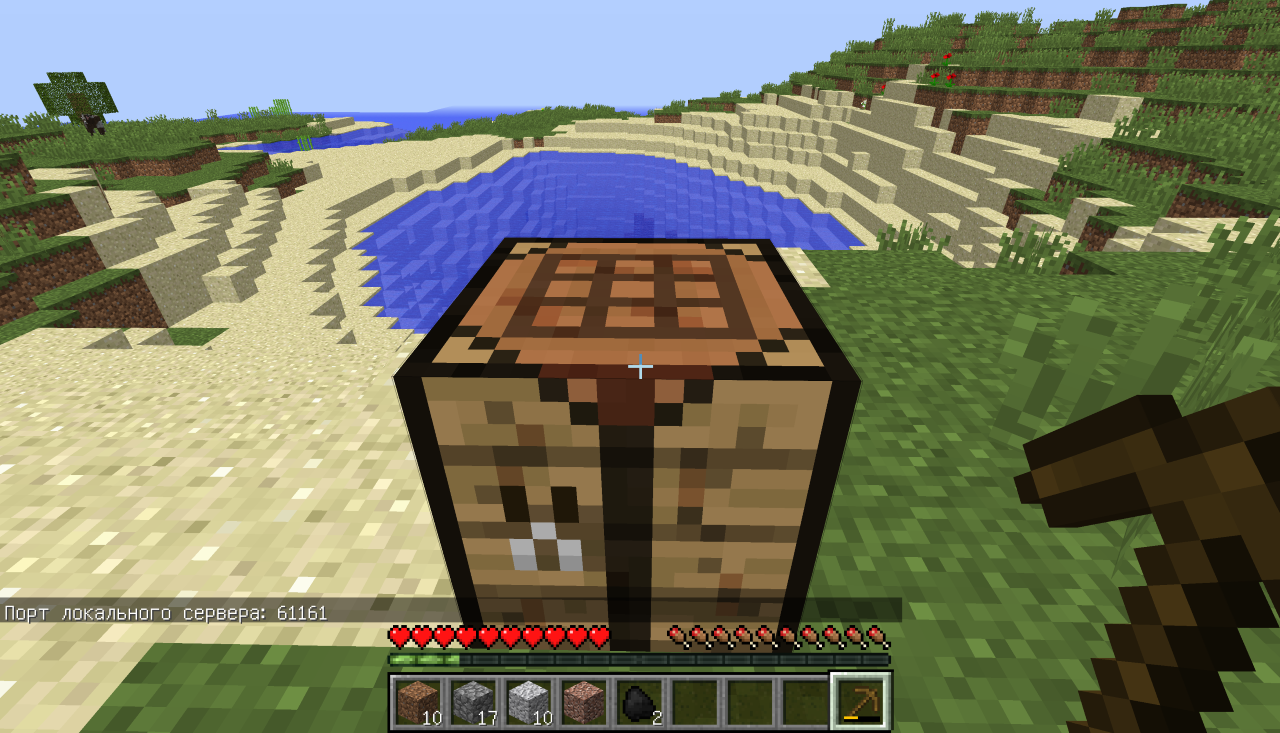 Игрок #2 (все остальные)
Игрок #2 (все остальные)
- Зайти в игру и в главном меню выбрать пункт Сетевая игра;
- Выбрать локальный сервер и нажать кнопку Подключиться:
Игра не находит локальный сервер
- Убедитесь, что компьютеры всех игроков подключены к локальной сети;
- Добавить Java в исключения брандмауэра/антивируса/фаервола.
Если все сработало, то игроки теперь могут играть вместе: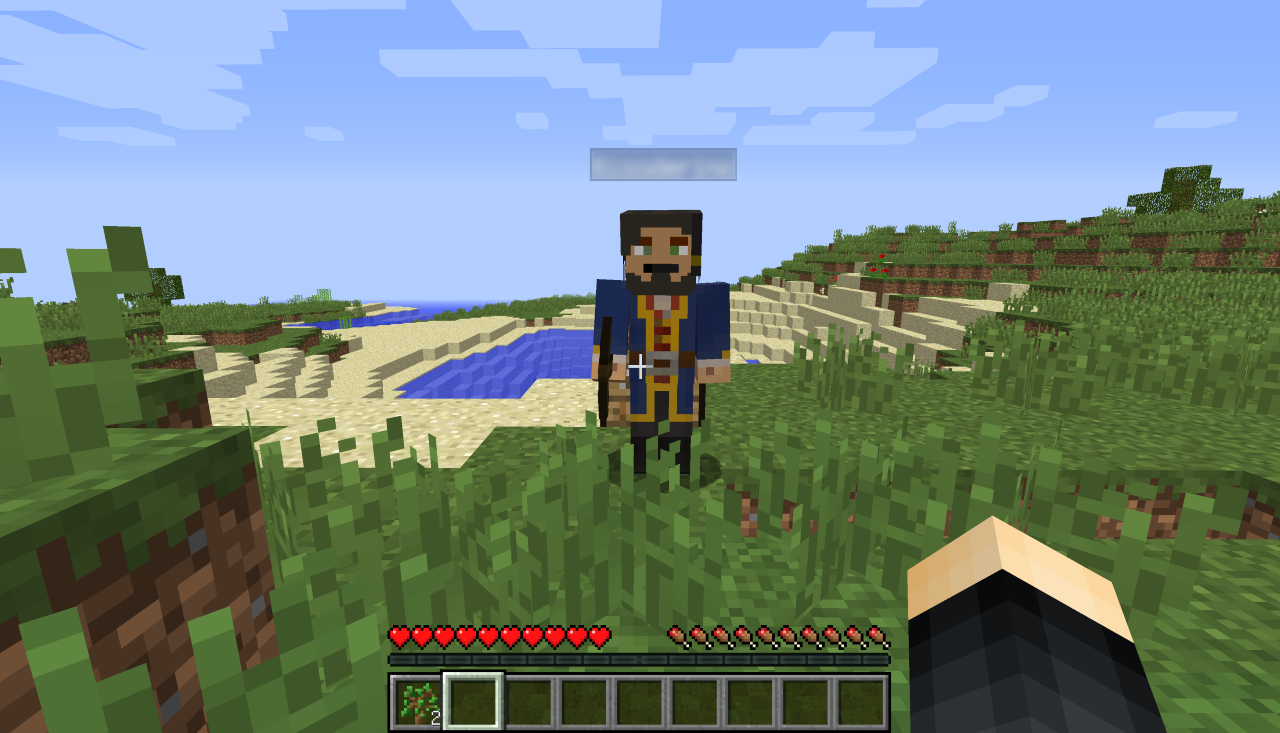
II. Через подключение к виртуальной частной сети (VPN)
Как было сказано уже выше, виртуальная локальная сеть создается с помощью подключения к Интернету и специальной программой-эмулятором. В данной случае мы будем использовать специально разработанную для игр по локальной сети программу, именуемую Tunngle.
Плюсом VPN является то, что нет необходимости пользователям быть подключенным к одной физической локальной сети. Но отсюда вытекает и минус: должен быть надежный и стабильный доступ в Интернет.
Перейдем к установке и настройке Tunngle.Что нужно сделать:Установка Tunngle
Установите программу (ВАЖНО: программа устанавливается как драйвер, поэтому следует запустить программу установки от имени администратора);
После завершения установки программа попросит перезагрузиться — перезагружайтесь.
Настройка Tunngle
Запустите программу и войдите в аккаунт, который был создан перед установкой программы:
В появившемся окне щелкните по джойстику:
В появившемся поле введите Minecraft и выберите группу Minecraft (можно любой другой, но с этим пинг меньше всего):
Другие игроки повторяют данную процедуру, при этом очень важно, чтобы они выбрали ту же группу, что выбрал и владелец локального сервера в пункте №3.
Открытие локального сервера и подключение к нему других игроков
Открытие локального сервера и подключение к нему происходит ровно также, как и в случае с «классической» локальной сетью, т. е. LAN (см. выше).
Как начать играть в Майнкрафт с помощью TLauncher
Чтобы начать играть в такую интересную игру Minecraft, достаточно установить наш лаунчер, который помимо запуска самой игры, улучшит сам игровой процесс множеством интересных функций! Активная поддержка программы говорит о том, что крутых фишек будет только больше.
А вот и небольшая инструкция, о том, как запустить Майнкрафт:
2) В установщике достаточно нажимать «Продолжить«, по окончанию TLauncher запустится:
3) В лаунчере в поле с лева, вводим ваш логин/ник. Выбираем версию игры для установки, лучше оставить первую — новейшую версию:
4) Начнется загрузка необходимых файлов Майнкрафт:
5) По завершению скачивания файлов, игра будет запущена. Можно спокойно начать ваше путешествие по кубическому миру:
Как играть по локальной сети TLauncher
Многие понимают, что игра на официальном сервере сильно отличается от игры на локальном. Хоть и всяких “плюшек” там больше, но ограничений немало. В таком свете событий свобода действий сильно урезается, а соответственно, падает уровень счастья, связанный с процессом игры. Таким образом, пользователи начинают искать альтернативы глобальным серверам Minecraft. На помощь приходит дополнительный софт Hamachi, который вообще не конфликтует с лаунчером TLauncher.
Давайте рассмотрим подробный порядок действий, который касается настройки TL и Хамачи для комфортной игры нескольких пользователей.
- Сначала необходимо установить TLauncher и Hamachi только с официальных сайтов разработчиков, иначе возможны ошибки в работе программ.
- После установки:
- TLauncher: регистрируемся на сайте проекта, устанавливаем желаемую версию.
- Hamachi: регистрируемся на сайте проекта, создаем или подключаемся к существующей сети.
- Заходим в майнкрафт и создаем новый одиночный мир, открываем его для сети и передаем друзьям порт, который выведен в чате.
- Другие игроки должны также войти в TLauncher, запустить подобную версию Minecraft и в главном меню игры выбрать “Сетевая игра”. В открывшемся окне требуется ввести данные в виде IP:Port.
Чтобы получить IP необходимо зайти в Хамачи, нажать правой кнопкой мыши на текущее подключение и выбрать “Копировать адрес IPv4”. Либо заходим в командную строку, вводим ipconfig и получаем действующий айпи.
Возможные проблемы и их решения
— При подключении к серверу появляется: «Недопустимая сессия» или «Проверьте имя пользователя».
Решение: Необходимо запускать версию с иконкой TL (иначе нужна лицензия игры), если такую и запускаете, проверьте, стоит ли галочка (в лаунчере) в «Управление аккаунтами» -> «Использовать скины TLauncher».
— При подключении к серверу появляется: «Io.netty.channel.AbstractChannel$AnnotatedConnectException: Connection time out: no further information»
Решение: игра не смогла найти информации о таком сервере, значит настройка сети выполнена не верно. Попробуйте на хост компьютере отключить антивирус и брандмауэр или настроить правильно.
Нужно проверить, что ваш компьютер может пинговать нужный вам IP (сервер). Для этого, нажимаем «Пуск» и в поиск пишем «CMD», открываем эту программу (Если поиска у вас нет в пуске, нажимаем кнопки Windows+R и там пишем CMD).
Пишем в чёрном окне: ping -4 10.10.10.10 , где вместо 10.10.10.10 нужно указывать IP или адрес сервера нужный вам (к какому пытаетесь подключится).
Превышен интервал ожидания для запроса: Если у вас такой ответ, значит сервер Не пингуется, настройки сети выполнены не верно.
Ответ от 190.100.1.1: число байт=32 время=275мс TTL=242: Значит сеть настроена верно, у вас должна быть возможность войти на сервер.
— При подключении к серверу идет прогрузка чанков и сразу выкидывает с сервера (разрыв соединения).
Решение: настройка сети выполнена верно, но антивирус или брандмауэр разрывает соединение. Отключите их или настройте правильно.
— При подключении к серверу появляется: 1.14.2: Bad packet ID 26; 1.13.2: Bad packet ID 27; 1.7.10: Застряло на Logging in. или «received string length longer than maximum allowed»
Rust
Платформы:
PCМультиплеер:
онлайн-мультиплеер до 100 человек
Это игра про старое доброе выживание, которая отличается своей сложностью. Кроме классических зомби здесь есть еще животный мир, который отнюдь не всегда дружелюбен к игроку. Если мелкий представитель фауны может стать едой для вас, то хищники же не упустят возможности превратить в жертву вас.
Выжить одному в Rust — задача не из легких, поэтому более эффективно будет найти единомышленников. Здесь таится еще одна опасность игры, ведь нет никакой гарантии, что ваш союзник в один момент не попытается убить вас, дабы забрать все, что вы добыли и нашли с большим трудом.
Почему Minecraft стала популярной во всём мире
Пожалуй, главный фактор, способствовавший успеху Minecraft, — это творческий потенциал, заключённый в её механиках и самом формате строительства конструкций из кубиков. Игру не раз с классическими блоками LEGO, и вполне справедливо: здесь игроки тоже получают на руки набор однотипных блоков, из которых можно собрать всё что душе угодно.
Конечно, до Minecraft уже были игры с простором для самовыражения — например, градостроительный симулятор SimCity, — а сейчас на игровом рынке существует масса песочниц с элементами выживания вроде Valheim и No Man’s Sky, которые по-своему интерпретируют механику строительства.
Однако в этих играх речь всё равно идёт о творчестве с использованием уже готовых компонентов, будь то фрагмент соломенной крыши или целое здание. Зачастую строительство ещё и сопровождается набором ограничений: например, в той же Valheim высота построек ограничивается их несущей способностью — так что число возможных конфигураций и типов построек в ней сильно ограничено.
Minecraft же, напротив, особых требований к постройкам игроков не предъявляет — достаточно, чтобы новый блок к чему-то крепился в момент постройки, — и это открывает почти неограниченный простор для творчества.
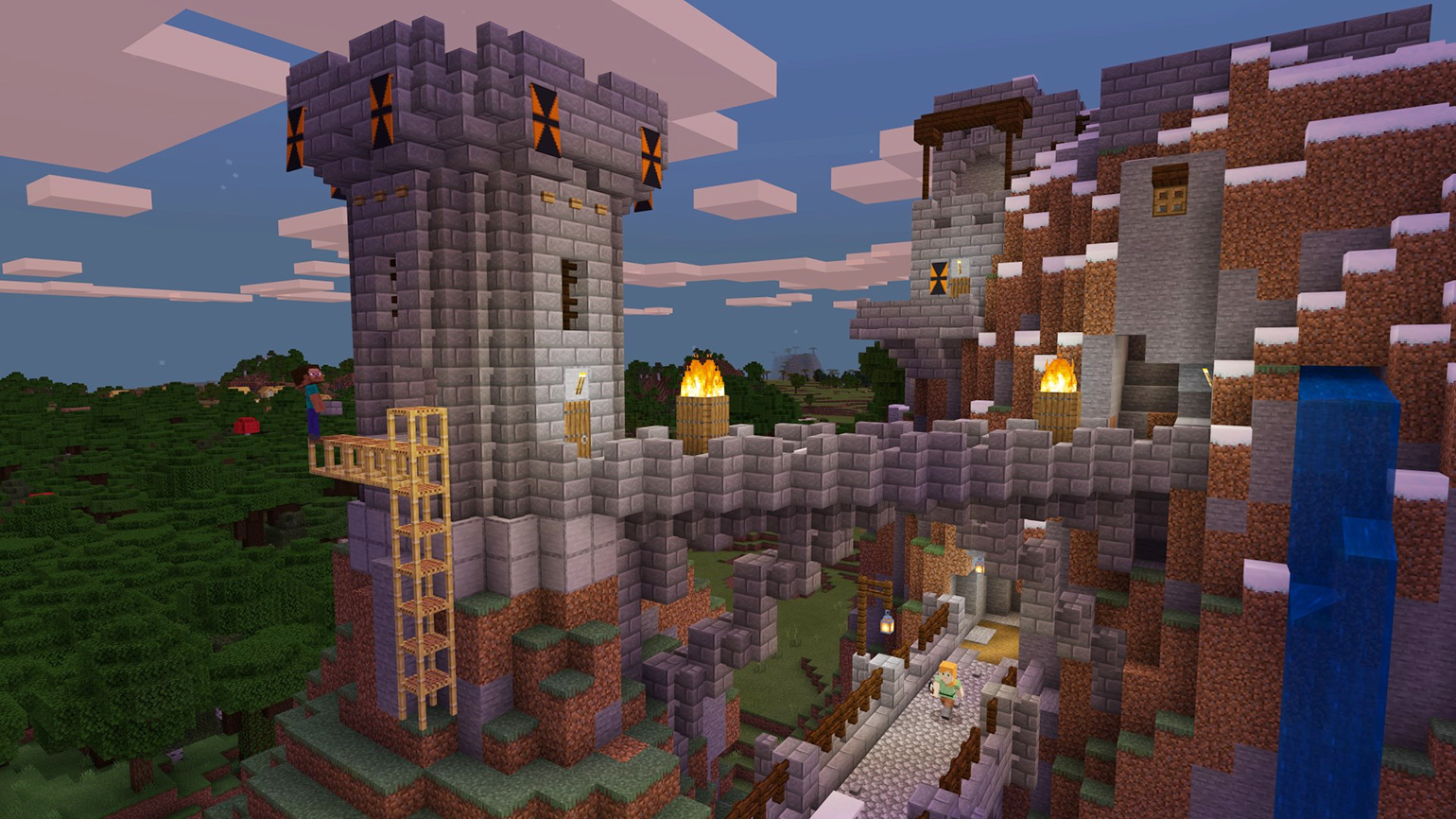
Скриншот: игра Minecraft / Mojang Studios, Xbox Game Studios
Вдобавок игра не ставит перед вами конкретных целей. Да, формально в Minecraft есть финальный босс и концовка, но игра не стремится развлекать вас сюжетом или вести за руку через подробный туториал, как это делают современные выживачи вроде Enshrouded. В отличие от них, Minecraft ставит во главу угла свободу действий игрока, о которой лучше всего дизайнер Fable и Populous Питер Молиньё:
« отказался следовать старым правилам геймдизайна, которым по-рабски подчиняется большинство разработчиков. Он подарил нам целый мир, с которым мы можем играть. Minecraft верит в способность людей найти своё собственное развлечение в цифровом пространстве, выбирать между созиданием и разрушением. Это окно в новый мир цифровых развлечений».
В первые же часы после того, как Нотч выложил самую раннюю альфа-версию игры на форум TIGSource, люди уже созданными в ней постройками — и по мере развития проекта творения игроков становились всё более амбициозными.
К примеру, один из фанатов воссоздал город Ярнам из игры Bloodborne. Другие отстраивали в Minecraft деревни хоббитов и крепость Минас Тирит из «Властелина колец». Версии реальных городов и памятников архитектуры в игре тоже найдутся: так, игроки собор Парижской Богоматери, Венецию и афинский Акрополь, а в 2020 году ютубер под ником PippenFTS начал проект Build The Earth, цель которого — построить копию Земли в масштабе один к одному.
Впрочем, даже воссоздание целой планеты — не самое впечатляющее из того, что можно сделать в Minecraft. Дело в том, что внутри игры можно строить самые настоящие компьютеры — и поклонники пользовались этими возможностями, чтобы запустить тетрис, примитивный интернет и даже саму Minecraft.
Демонстрация версии Minecraft, запущенной внутри Minecraft
Конечно, большинство игроков не будет возводить что-то настолько сложное: большинство ограничивается крепостью, библиотекой или подводным домиком — но даже в этом случае механика строительства позволяет создавать очень разнообразные творения.
Этому также способствует дружелюбие Minecraft по отношению к модам: так, у игры существует обширное сообщество моддеров, работающих в программе Forge, а пять лет назад Mojang сама выложила часть кода игры в открытый доступ. Неудивительно, что за свою историю Minecraft обзавелась самыми разными модификациями — среди них есть, к примеру, Industrial Craft с блоками и механизмами для создания промышленного производства и The Aether, добавляющая в игру целое новое измерение с летающими островами.
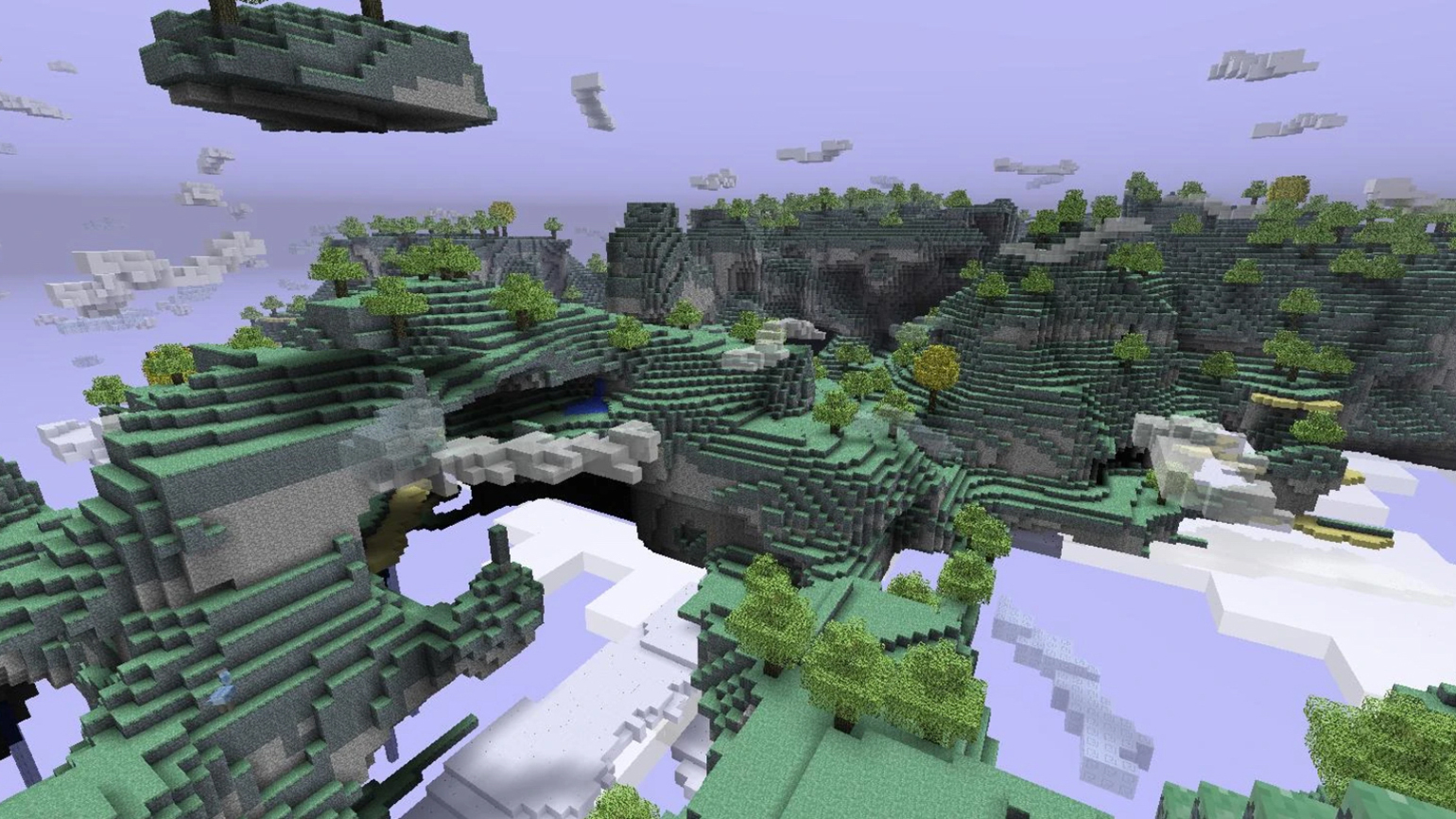
Измерение Эфир из модификации The AetherСкриншот: мод The Aether для игры Minecraft / Mojang Studios, Xbox Game Studios
H1Z1
Платформы:
PC, PlayStation 4Мультиплеер:
онлайн, Split-Screen, HotSeat
Еще одно видение зомби апокалипсиса, который произошел от массового заражения людей опасным вирусом. Власть свержена, выжить сложно как одному, так и в группе, не хватает еды, оружия, воды. Одним из самых страшных явлений является темнота, так как в ней шансы выжить тают, как снег под солнцем.
В , кроме всего прочего, вас ждет торговля, которую нужно использовать с умом, а также очень обширный крафт. С помощью последнего можно создать практически все, что вашей душе угодно. Игра также может похвастаться огромным разнообразием локаций. Тут вам и леса и пустыни и города и многое другое. Самыми опасными являются, пожалуй, города, ибо там обитает большая часть зомби. Объединяйтесь с друзьями, очищайте территории от зомби, делая их безопасными для укрытия, выживайте и всегда оставайтесь начеку.
Как играть в майнкрафт по локальной сети?
Играть в MineCraft можно и по локальной сети с друзьями, например, это довольно актуально для игры на интерес или просто, когда есть проблемы с интернетом (например, технические работы). Для игры по локальной сети нам потребуется несколько компьютеров (от двух и более), интернет-кабель порядочной длины, если компьютеров много, то еще и маршрутизатор, либо точка Wi-Fi доступа. Объединяем все компьютеры проводом, после чего отправляемся в настройки сети. В
windows 7 это делается следующим образом:
Пуск -> Центр управления сетями и общим доступом -> Изменение параметров адаптера. Находим название собственной сети, открываем свойства, вкладка «Сеть», сначала выбираем настройку TCP/IPv6, открывается небольшое окно, снимаем галочку, сохраняем, открываем настройку TCP/IPv4, идем следующим путем: Свойства -> Использовать следующий IP адрес. Вводим следующие параметры:
- IP-адрес: 192.168.0.1
- Маска подсети: 255.255.255.0
- Основной шлюз: 192.168.0.2
- Предпочитаемый DNS-сервер: 192.168.0.2
После нажимаем кнопку сохранить, «ок» и закрываем настройки. Настройку сервера смотрите ниже, после настройки локальной сети для windows xp. Параметры для
Windows XP:
Для начала открываем Панель Управления и идем по следующему пути: Панель Управления -> Сетевые подключения -> Подключения по локальной сети. Открываем свойства, вкладку «Общие», открываем TCP/IP, откроется окно со свойствами, выбираем пункт «Использовать следующий IP адрес», вводим параметры:
- IP-адрес: 192.168.0.2
- Маска подсети: 255.255.255.0
- Основной шлюз: 192.168.0.1
Открываем вкладку «Использовать следующий DNS сервер» и вводим параметры:
- Предпочитаемый DNS-сервер: 192.168.0.1
Сохраняем изменения и закрываем настройки. Создание и настройка сервера.
Когда мы настроили локальную сеть, можно переходить к созданию и установке самого MineCraft сервера, создать который не так уж и сложно, делается это следующим образом:
- Скачайте любой игровой сервер, подходящий под вашу версию игры, сохраните его в папку.
- Откройте файл «server.properties», найдите строку «server-ip=…» и удалите все, что написано после знака «=», так, чтобы у вас осталась строка с пустым значением «server-ip=».
- Находим в этом же файле строчку «online-mode=false», удаляем «False», на его место вставляем «true».
- Сервер готов, теперь его можно запустить. Для начала игры откройте MineCraft и в строке с адресом сервера введите: 192.168.0.1:25565 (для Windows 7) или же 192.168.0.2:25565 (для Windows XP).
Второй способ, подходящий для всех типов операционных систем, в строке «server-ip=» ввести значение «localhost», сохранить изменения, открыть игру и в строке с IP адресом написать localhost после чего нажать на подключение. Но, данный метод работает не на всех компьютерах и далеко не у всех (из-за многих тонкостей и особенностей), поэтому проще использовать первый вариант. Вот и все, такими простыми и быстрыми шагами вы сможете настроить Майнкрафт для игры в интернете и со своими любимыми друзьями по локальной сети.
С момента появления в игре мультиплеера у пользователей появилась возможность играть по несколько человек, соединяя свои ПК в одну сеть. Из статьи вы узнаете, как играть в Майнкрафт на сервере или с другом по сети и как создать собственный виртуальный сервер. Представляем несколько интересных решений.
COD: WWII
Платформы:
PC, PlayStation 4, Xbox OneМультиплеер:
онлайн-кооператив для 2-х игроков, онлайн-мультиплеер до 18 человек
Обширная серия Call of Duty за все года своего существования не только не сдала оборотов, но и продолжает привлекать все новых и новых людей. В вам предстоит очутиться в Западной Европе в военное время, а точнее в 1944-1945 годах. Вас ждет не только красивая графика, но и военные пейзажи, мрачность и грусть которых ощутить теперь еще реальнее.
В кооперативном режиме изменений никаких не пришло, здесь все те же старые и добрые (вовсе нет) зомби, которые стали только страшнее и свирепее. Павшие после неудавшегося эксперимента люди стали озлобленной нежитью, с одной лишь целью — перегрызть вам глотку. Готовы дать отпор?
Мультиплеер даст вам возможность не только устроить масштабную баталию с участием танков, автоматов, пулеметов и других прелестей, но и попробовать режим с захватом точек, который вам придется по вкусу.
Starbound
Платформы:
PCМультиплеер:
онлайн-мультиплеер до 64-х игроков
Если вам нравится , то вам полюбится не меньше, а возможно даже и больше. Несмотря на то, что на первый взгляд, игры эти довольно разные и путать их не стоит.
Здесь вам предстоит исследовать множество планет, которые создаются случайным образом, а также создавать оружие и все то, что вам необходимо. Играбельных рас несколько, кроме того, вас ждут сюжетные квесты, различные враги и большое разнообразие оружия.
Говоря проще, Starbound — это более разнообразная Terraria, на которую стоит обратить свой взор и поиграть с друзьями.
Шаг 4
Теперь все готово, чтобы играть в Майнкрафт по Хамачи. Вашему другу нужно запустить игру и подключиться к вам. Для этого через меню пусть зайдет в «Сетевая игра
» — «Прямое подключение
» и введет скопированный IP адрес и через двоеточие порт, который был показан в лаунчере при создании локального сервера ( инструкции). Запись должна быть в формате IP:порт
.

Как играть с другом по сети, не все знают, поэтому я Вам объясню… Существует два способа (их может быть и больше, но я знаю только эти), первый способ совсем легкий, другой чуть-чуть посложнее.
Давайте я начну с более сложного.
Как начать играть с другом по сети №1
:
1. Открываем Minecraft —> Создаем новый игровой мир, ждем, после этого клацаем на кнопку Esc и жмем «Открыть для сети».
2. Ставим те же самые настройки, которые Вы выставляли при создании мира.
3. Жмем на кнопку «Открыть мир для сети», и в чате у нас появляется не полный IP нашей локальной сети Minecraft.
4. После этого, нам нужно будет узнать свой IP адрес компьютера, я не буду заморачиваться и напишу в «Яндекс» такой запрос — «Мой ip». Нам сразу же выдает наш IP, поэтому проблем не должно возникнуть.
В завершение у меня получилось такое такое творение: 95.153.186.94:51678
. Даете этот (только свой) IP другу, он добавляет его в мультиплеере, подключается, и Вы вместе играете.
Как играть с другом по локальной сети №2
:
1. Также открываем Minecraft —> создаем новый мир, открываем для сети, с настройками которые были указаны ранее, при создании мира.
2. Открываем еще один Minecraft, да, не ослышались, и заходим под другим ником, открываем «Сетевая игра», и видим локальный мир который мы открыли для сети, переписываем IP (который указан стрелочкой, он у Вас другой), и даем его другу. Проще некуда.
У меня IP поменялся, т. к. он динамический… Локальный мир создавался в Minecraft v.1.5.2. Вот мы и разобрались, как играть с другом в Minecraft!
Так же вы можете на клиенте Survival Minecraft играть
с другом в одиночной.
Вам остается только зарегистрироваться на сайте Survival Minecraft и скачать лаунчер.
Ну и так же вы можете вместе со всеми играть на серверах
и найти новых друзей
или врагов:)
Приятной игры
!
Когда вы научились хорошо играть в MineCraft, освоили все азы игры, познали ее внутренний мир, можно перейти к онлайн игре, в которую можно играть как с людьми из других городов на интернет серверах, так и с друзьями по локальной сети. В данной статье я расскажу вам, как играть в Майнкрафт по локальной сети и в интернете.
Загрузка тлаунчер и установка Java
Прежде чем начать играть в Майнкрафт по сети, вам потребуется скачать тлаунчер и установить Java на вашем компьютере. В этом разделе мы расскажем вам, как это сделать.
Шаг 2: Дождитесь завершения загрузки файлов тлаунчера. После того, как загрузка будет завершена, найдите загруженный файл в папке Загрузки на вашем компьютере.
Шаг 3: Установите тлаунчер. Дважды щелкните на загруженном файле тлаунчера, чтобы запустить процесс установки. Следуйте инструкциям на экране, чтобы завершить установку.
Шаг 5: Проверьте работоспособность тлаунчера. После завершения установки тлаунчера и Java, запустите тлаунчер на вашем компьютере. Если тлаунчер успешно запустился и вы видите экран с возможностью входа в учетную запись Minecraft, значит загрузка и установка прошли успешно.
Теперь у вас есть загруженный тлаунчер и установленная Java на вашем компьютере. Вы готовы переходить к следующему этапу — созданию своего игрового мира и приглашению своего друга для совместной игры в Майнкрафт.
The Forest
Платформы:
PC, PlayStation 4Мультиплеер:
кооператив для 2-х игроков
Это еще один представитель жанра Survival Horror. Стоит заметить, что представитель весьма качественный и интересный. Вместо классических зомби здесь вас убивать будут мутанты, что уже добавляет разнообразия, верно?
The Forest может похвастаться отличной системой крафта, а также живым и весьма наполненным игровым миром, имея, при этом, весьма хорошую графику.
Хорошим плюсом является то, что добыть провизию и необходимые для жизни расходники здесь не так сложно. Максимально хорошо игра покажет себя именно в совместном прохождении, так что не забудьте взять с собой друга.
Как поиграть с друзьями в Майнкрафт: другие способы
Если у вас нет возможности воспользоваться Интернет-соединением, то этот вариант игры для вас. Всего-то нужно отыскать Ethernet-кабель, который нужно использовать для того, чтобы подключить между собой компьютеры — ваш и друга.
Если при этом, вы пользуетесь седьмой Виндовс, то мы расскажем, как активировать подсоединение. Сперва кликните на «Пуск», войдите в панель управления. Далее выберите пункт «Центр управления сетями и общим доступом». Там среди прочих пунктов, кликните на Изменение параметров адаптера, который находится слева. После этого ищите локальные соединения. Когда вы найдете, кликните правой клавишей мышки, а там выберите Свойста. После того, как вам откроется окошко, отыщите пункт «интернет протокол 6 (TCP/IPv6)»., где снимете маркер. После этого кликнете на свойства пункта интернет протокол 4 (TCP/IPv4 и перенесите галочку с того, где сняли, на пункт Использовать следующий IP-adress. Там следует указать: где айпи-адрес напишите 192.168.0.1, там, где пункт «маска подсети», надо написать 255.255.255.0. Атам, где основной шлюз — 192.168.0.2.
Напоследок следует кликнуть на галочку возле понкта про использование DNS сервера. Там же будет поле под названием «Предпочитаемый DNS-сервер». Там нужно оказать эти цифры: 192.168.0.2. И вот и все. Ответ на вопрос «Как поиграть с друзьями в Майнкрафт?» готов, осталось лишь кликнуть на подтверждение и запускать игрушку.
Но это не единственный способ для Майнкрафт как поиграть с другом по сети. Есть еще ряд таких, которые не требуют никаких установок или заумных процессов.
Первое, что вы делаете — это запускаете Майнкрафт. Далее вам предстоит создать новый игровой мир, в котором вы входите в меню. Для этого нужно кликнуть ESC. В открывшемся меню выберите пункт, где прописано открытие для сети. Там же кликаете все то же, что и при создании мира в Майнкрафте.
После этого, вам можно будет войти в пункт под названием «открыть мир для сети». Там вы увидете адрес мира, который вы создали. Это как раз то, что позволит узнать в Майнкрафт как поиграть с другом по сети. После всего, вы еще должны выполнить несколько действий. Во-первых, узнайте адерс своего айпи, там вместо ноликов напишите IP:Port, который будет указан в чате вашего созданного мира. Он похож на 0.0.0.0:45632, вот только последние пять чисел у всех отличаются. Итак, как мы писали выше, напишите в этом адресе вместо 0 ваш IP адрес. После этого распространите среди друзей, с которыми хотите играть.
ARK: Survival Evolved
Платформы:
PC, PlayStation 4, Xbox OneМультиплеер:
онлайн-мультиплеер до 70 человек
Уже давно не секрет, что игр с выживанием появилось очень и очень много в последнее время. не является исключением, однако имеет серьезные отличия.
Здесь вам тоже придется выживать, но среди динозавров. Некоторых вам придется научиться убивать, а других же приручать. Кроме того, у вас будет необходимость добывать и выращивать себе еду, а также строить жилища.
Однако, не стоит забывать, что в первую очередь вы играете с людьми, а значит их стоит опасаться. Кто-то решит убить вас ради провизии, кто-то же просто ради развлечения. Будьте осторожны и аккуратны и у вас появится шанс выжить в этом опасном, но невероятно интересном мире.
Сервер Minecraft
Те, кто не хочет иметь дело с сервером третьей стороны, могут использовать компьютер совместно с «сервером» компании. Единственным важным требованием является наличие статического IP-адреса. Большинство интернет-провайдеров предлагают пользователям динамический IP. Этот параметр может меняться при каждом подключении к сети.
Однако за статический адрес вам придется заплатить небольшую сумму вашему интернет-провайдеру. Стоимость этой услуги определяется вашим договором с интернет-провайдером. Он колеблется от 300 до 1 000 пдл. Чтобы получить статический IP, необходимо написать или позвонить своему интернет-провайдеру. После этого оператор поможет вам изменить тип подключения. Для некоторых компаний эта услуга доступна непосредственно на официальном сайте провайдера.
Есть два способа создать «комнату» за столом.
Недостатком этой игры является то, что она вряд ли сохранится на старых компьютерах. Она подходит для людей с компьютерами с отличными видеокартами и мощными ноутбуками, такими как HP Zbook Studio G7 (1J3T8EA).
Если компьютер не имеет постоянного питания, «комната» не выдержит одновременного присутствия многих людей. Игры всегда будут откладываться. В некоторых случаях игроки также будут выведены из строя. Качество и скорость интернета также важны. Лучше всего подключить компьютер к кабелю. Этот маршрут немного снижает пропускную способность и увеличивает ping. Это ощущается только в играх для игроков, но может замедлить работу интернета, если много игроков играют одновременно.
Кто создал эту игру и как права на неё оказались у Microsoft
Как играть в майнкрафт по локальной сети?
Играть в MineCraft можно и по локальной сети с друзьями, например, это довольно актуально для игры на интерес или просто, когда есть проблемы с интернетом (например, технические работы). Для игры по локальной сети нам потребуется несколько компьютеров (от двух и более), интернет-кабель порядочной длины, если компьютеров много, то еще и маршрутизатор, либо точка Wi-Fi доступа. Объединяем все компьютеры проводом, после чего отправляемся в настройки сети. В
windows 7 это делается следующим образом:
Пуск -> Центр управления сетями и общим доступом -> Изменение параметров адаптера. Находим название собственной сети, открываем свойства, вкладка «Сеть», сначала выбираем настройку TCP/IPv6, открывается небольшое окно, снимаем галочку, сохраняем, открываем настройку TCP/IPv4, идем следующим путем: Свойства -> Использовать следующий IP адрес. Вводим следующие параметры:
- IP-адрес: 192.168.0.1
- Маска подсети: 255.255.255.0
- Основной шлюз: 192.168.0.2
- Предпочитаемый DNS-сервер: 192.168.0.2
После нажимаем кнопку сохранить, «ок» и закрываем настройки. Настройку сервера смотрите ниже, после настройки локальной сети для windows xp. Параметры для
Windows XP:
Для начала открываем Панель Управления и идем по следующему пути: Панель Управления -> Сетевые подключения -> Подключения по локальной сети. Открываем свойства, вкладку «Общие», открываем TCP/IP, откроется окно со свойствами, выбираем пункт «Использовать следующий IP адрес», вводим параметры:
- IP-адрес: 192.168.0.2
- Маска подсети: 255.255.255.0
- Основной шлюз: 192.168.0.1
Открываем вкладку «Использовать следующий DNS сервер» и вводим параметры:
- Предпочитаемый DNS-сервер: 192.168.0.1
Сохраняем изменения и закрываем настройки. Создание и настройка сервера.
Когда мы настроили локальную сеть, можно переходить к созданию и установке самого MineCraft сервера, создать который не так уж и сложно, делается это следующим образом:
- Скачайте любой игровой сервер, подходящий под вашу версию игры, сохраните его в папку.
- Откройте файл «server.properties», найдите строку «server-ip=…» и удалите все, что написано после знака «=», так, чтобы у вас осталась строка с пустым значением «server-ip=».
- Находим в этом же файле строчку «online-mode=false», удаляем «False», на его место вставляем «true».
- Сервер готов, теперь его можно запустить. Для начала игры откройте MineCraft и в строке с адресом сервера введите: 192.168.0.1:25565 (для Windows 7) или же 192.168.0.2:25565 (для Windows XP).
Второй способ, подходящий для всех типов операционных систем, в строке «server-ip=» ввести значение «localhost», сохранить изменения, открыть игру и в строке с IP адресом написать localhost после чего нажать на подключение. Но, данный метод работает не на всех компьютерах и далеко не у всех (из-за многих тонкостей и особенностей), поэтому проще использовать первый вариант. Вот и все, такими простыми и быстрыми шагами вы сможете настроить Майнкрафт для игры в интернете и со своими любимыми друзьями по локальной сети.
Новая игра – это всегда большие возможности и яркие эмоции. Очень здорово установить её и пройти до конца, разгадав занимательные фишки и решив поставленные задачи. Поначалу всё кажется новым, интересным, необычным, но со временем геймлей приедается, оставаясь при этом любимым и интересным. Что можно сделать? Подключить к решению текущих задач друзей и уже с ними начать покорение виртуальных просторов.
Minecraft – это именно та игра, действовать в которой намного интереснее не в одиночку. Подключение возможно по локальной или общей сети. Поскольку о способах командной игры знают не все, был подготовлен этот информационный обзор. Давайте узнаем, как играть в Minecraft по сети с другом.
Пошаговое руководство: Как играть в Minecraft с друзьями
Minecraft — это невероятно популярная игра-песочница, позволяющая игрокам строить и исследовать виртуальные миры. Одним из самых приятных аспектов Minecraft является игра с друзьями в многопользовательском режиме. Игра в Minecraft с друзьями может расширить возможности игры и добавить совершенно новый уровень удовольствия. В этом пошаговом руководстве мы расскажем вам о том, как играть в Minecraft с друзьями.
Шаг 1: Убедитесь, что у всех есть Minecraft
Первый шаг к игре в Minecraft с друзьями — убедиться, что игра установлена у всех игроков. Minecraft доступна на различных платформах, включая ПК, Xbox, PlayStation и мобильные устройства. Убедитесь, что у всех игроков установлена совместимая версия игры.
Шаг 2: Подключитесь к одной и той же сети
Для того чтобы играть в Minecraft с друзьями, все игроки должны быть подключены к одной сети. Это может быть локальная сеть (LAN) или онлайн-сервер. Если вы планируете играть в локальной сети, убедитесь, что все игроки подключены к одной и той же сети Wi-Fi. Если вы хотите играть на онлайн-сервере, выберите сервер, к которому смогут подключиться все игроки.
Шаг 3: Начать многопользовательскую игру
После того как все игроки подключены к одной сети, можно начать многопользовательскую игру. В Minecraft зайдите в главное меню и выберите “Multiplayer”. Затем выберите “Создать новый мир” или выберите существующий мир для игры. Обязательно включите опцию многопользовательской игры.
Шаг 4: Сообщите свой IP-адрес
Чтобы друзья могли присоединиться к многопользовательской игре, необходимо сообщить им свой IP-адрес. В Minecraft перейдите в настройки многопользовательской игры и найдите свой IP-адрес. Поделитесь этим IP-адресом с друзьями, чтобы они могли подключиться к вашей игре.
Шаг 5: Присоединиться к многопользовательской игре
Теперь ваши друзья могут присоединиться к вашей многопользовательской игре, используя IP-адрес, которым вы поделились. В Minecraft они должны зайти в меню многопользовательской игры и выбрать “Join a Server” или “Direct Connect”. Для подключения к игре им потребуется ввести IP-адрес.
Шаг 6: Играйте и развлекайтесь
После того как все игроки присоединились к многопользовательской игре, вы можете начать играть в Minecraft со своими друзьями. Исследуйте мир, стройте сооружения, добывайте ресурсы и весело проводите время вместе. Вы можете сотрудничать над проектами, соревноваться в мини-играх или просто общаться в процессе игры.
Игра в Minecraft с друзьями — это потрясающий способ получить удовольствие от игры и создать незабываемые впечатления. Следуйте этому пошаговому руководству, чтобы начать и получить потрясающий опыт многопользовательской игры!


























